
Ricevi messaggi di testo in ritardo su Android ? Bene, non c’è bisogno di farsi prendere dal panico perché ci sono diversi modi per sbarazzarsene. È stato visto che molti utenti si lamentavano di ritardi nella ricezione dei messaggi di testo sui propri dispositivi.
Ci possono essere varie ragioni per tali problemi, ma ci sono anche soluzioni. Se anche tu sei frustrato dal non ricevere messaggi di testo in tempo, allora questo blog fa per te. Qui, ti dirò perché i miei messaggi di testo sono in ritardo su Android e come correggere i messaggi di testo in ritardo su Android.
Quindi andiamo avanti.
Perché i miei messaggi di testo sono in ritardo su Android?
essere diversi motivi per cui i messaggi di testo vengono ritardati sul tuo dispositivo Android. Ho elencato di seguito i motivi più comuni:
- La tua casella di messaggio potrebbe essere piena
- Il mittente o il destinatario potrebbero essere fuori dall’area di rete
- La tua app per i messaggi è bloccata
- Hai spento il tuo dispositivo per molto tempo
- La tua rete pesante sta influenzando la velocità di consegna dei messaggi di testo
- Se la batteria del telefono è scarica, potrebbe influire sulla consegna dei messaggi
Come posso correggere i messaggi di testo ritardati su Android – I metodi migliori
Dopo aver esaminato le cause, è il momento di seguire le migliori soluzioni per sbarazzarsi dei messaggi di testo in ritardo su Android.
Quindi applichiamoli .
Metodo 1: riavvia lo smartphone
Il problema con il messaggio di testo non consegnato può essere dovuto ad alcuni bug o problemi tecnici presenti nell’app dei messaggi. Può essere risolto con un semplice riavvio.
Per riavviare il tuo dispositivo Android:
- Premi a lungo il tasto di accensione finché le opzioni non vengono visualizzate sullo schermo
- Ora, fai clic su Riavvia / Riavvia

Se il riavvio non funziona per risolvere il problema, vai al metodo successivo.
Metodo 2: elimina la cache dell’app dei messaggi
Le cache sono i file che memorizzano i dati dall’app per caricare l’app più velocemente. Ma quando questi file sono danneggiati, il processo di caricamento dell’app potrebbe subire dei ritardi. Se stai riscontrando lo stesso problema con la tua app di messaggistica, elimina quei file danneggiati per risolverlo.
Per cancellare i file danneggiati dal telefono:
- Innanzitutto, apri Impostazioni
- Ora vai su App
- Quindi, cerca l’ app di messaggistica
- Successivamente, fai clic su Archiviazione
- Quindi, fai clic su Cancella cache

- Ora riavvia il telefono e apri di nuovo l’app di messaggistica per vedere se il problema è stato risolto ora.
Metodo 3: abilita dati cellulare, Wi-Fi e dati in background
Puoi risolvere il problema attivando i dati in background, i dati cellulare e il Wi-Fi per l’app di messaggistica.
Segui i passaggi seguenti:
- Innanzitutto, vai prima su Impostazioni e fai clic su Utilizzo dati
- In App di sistema, passa a Messaggi e attiva Dati cellulare, Dati in background e Wi-Fi
Metodo 4: disattivare l’ottimizzazione della batteria
Quando attivi la funzione di ottimizzazione della batteria, hai limitato alcune app a non consumare la batteria. Se è inclusa anche l’app di messaggistica, potrebbe disabilitare le notifiche. Per evitare questo tipo di errore, è necessario disattivare la funzione di ottimizzazione della batteria.
Ecco i passaggi da seguire:
- Innanzitutto, apri Impostazioni sul tuo telefono
- Ora seleziona Manutenzione dispositivo. (Se questo punto non è disponibile sul tuo dispositivo, vai al passaggio successivo).
- Successivamente, scegli Batteria / Ottimizzazione batteria / Risparmio batteria. Le opzioni possono variare in diversi dispositivi.
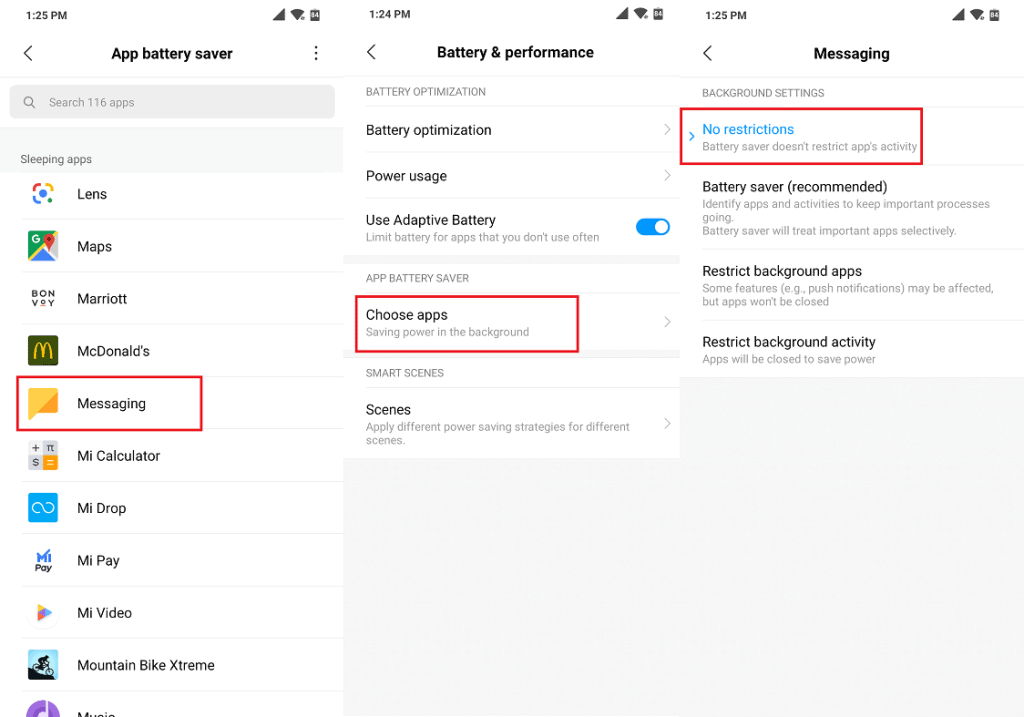
- Ora scorri e scegli Messaggi
- Infine, scegli Nessuna restrizione
Metodo 5: rimuovi i vecchi messaggi
Se la tua app di messaggistica sta esaurendo lo spazio, potresti riscontrare un errore di messaggi di testo ritardati. Può essere risolto rimuovendo i messaggi non necessari dal telefono. Possono esserci molti messaggi sul tuo dispositivo che non servono ma sono ancora presenti.
Quindi è meglio cancellare tutti quei testi inutilizzati e liberare spazio per nuovi messaggi.
Metodo 6: utilizzo illimitato dei dati abilitato
Quando limiti l’utilizzo dei dati per alcune app come l’app di messaggistica, potrebbe influire sul corretto funzionamento dell’app e potresti riscontrare errori di messaggi di testo ritardati. Il problema può essere correlato alla rete o ai dati mobili.
Pertanto, se hai abilitato alcune funzionalità che salverebbero i tuoi dati, è il momento di disabilitarle in modo che non si verifichino restrizioni durante l’invio o la ricezione di testi.
Segui i passaggi seguenti:
- Vai su Impostazioni
- Scorri verso il basso e cerca la sezione Utilizzo dati dall’elenco disponibile
- Ora seleziona App di sistema
- Trova l’ app Messaggi dall’elenco delle app
- Dopo aver scelto l’ app Messaggi, attiva Dati mobili, Wi-Fi e Dati in background per autorizzare l’app a utilizzare i dati senza restrizioni.
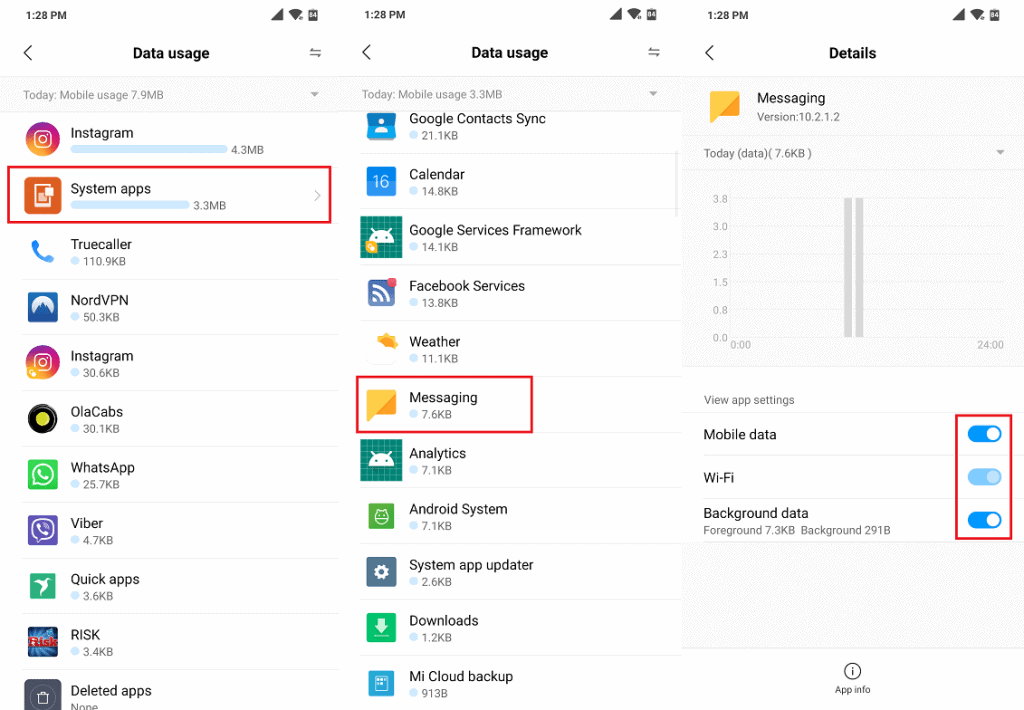
Metodo 7: aggiorna il sistema operativo Android
L’esecuzione di una versione obsoleta del sistema operativo sul dispositivo potrebbe influire sul corretto funzionamento dell’app dei messaggi. Poiché le versioni precedenti potrebbero presentare molti bug o problemi tecnici che impediscono alle app di funzionare correttamente, un aggiornamento del sistema operativo potrebbe risolverlo.
Ecco come aggiornare il tuo sistema operativo:
- Per prima cosa, vai su Impostazioni
- Ora seleziona Sistema
- Quindi, scegli l’ opzione Aggiornamenti di sistema
- Infine, fai clic su Verifica aggiornamenti
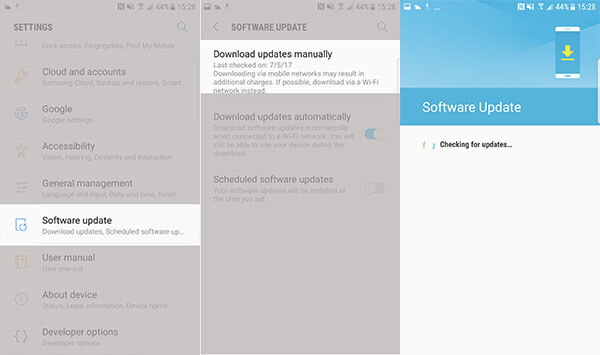
Dopo aver toccato Verifica aggiornamenti, se sono disponibili aggiornamenti, sullo schermo apparirà il pulsante Scarica e installa. Aggiornalo e verifica se il problema è scomparso.
Metodo 8: selezionare un tipo di rete diverso
Tutti i dispositivi hanno la possibilità di cambiare modalità di rete diverse in base alle condizioni della rete. Puoi passare a 4G da 3G o 3G da 2G e alcuni dispositivi offrono anche il servizio LTE per una migliore velocità e servizi. Modifica le tue preferenze di rete per evitare problemi di ritardo dei messaggi di testo.
Ecco come farlo:
- Apri il menu Impostazioni
- Vai su Schede SIM e reti mobili e scegli la scheda SIM con cui ha un problema
- Quindi, seleziona il tipo di rete preferito dall’elenco
- Ora scegli tra 4G, Solo rete 3G o 2G
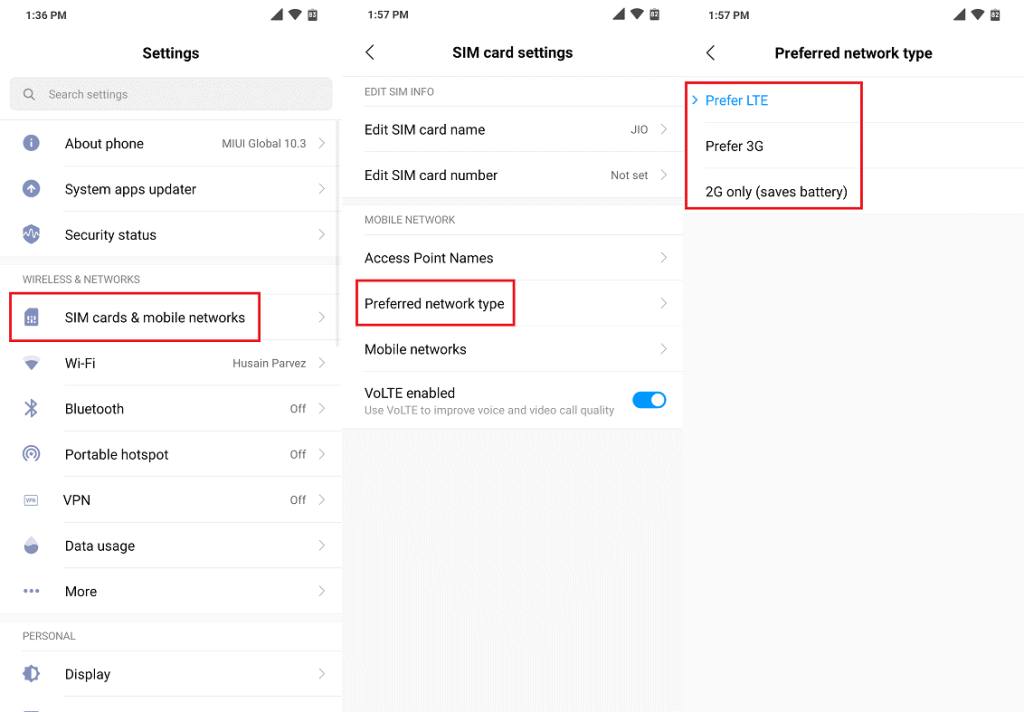
Metodo 9: scegli l’app di messaggistica standard
L’utilizzo di un’app di messaggistica non standard può creare molti errori, inclusi ritardi nell’invio o nella ricezione di messaggi di testo. Usa sempre l’app di messaggistica predefinita sul tuo dispositivo.
- Innanzitutto, apri Impostazioni sul tuo dispositivo
- Ora scegli Impostazioni aggiuntive
- Quindi, scegli Applicazione predefinita
- Ora, ripristina l’app di messaggistica standard
- Infine, ripristina nuovamente il dispositivo
Metodo 10: ripristinare le impostazioni di rete
Ancora problema non ancora risolto? Non preoccuparti, puoi ripristinare le impostazioni di rete del tuo dispositivo per eliminare il problema.
Passaggi per ripristinare le impostazioni della tua rete:
- Innanzitutto, vai su Impostazioni
- Scorri verso il basso e scegli Backup e ripristino nella sezione Impostazioni aggiuntive
- Quindi, fai clic su Ripristina opzione Wi-Fi, Mobile e Bluetooth
- Ora, fai clic su Ripristina impostazioni per confermare la tua azione
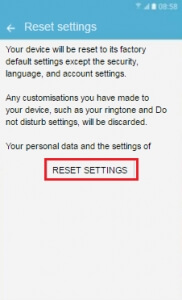
Il dispositivo verrà spento e rimuoverà tutti i dati cellulari e le impostazioni Wi-Fi insieme alla cronologia Bluetooth anche prima di riavviarsi.
Metodo 11: ripristino delle impostazioni di fabbrica del telefono Android
Questa è l’ultima soluzione per te se le opzioni di cui sopra non sono riuscite a correggere i messaggi di testo con problemi di ritardo. Non dimenticare di eseguire un backup dei tuoi file prima di eseguire un ripristino delle impostazioni di fabbrica sul tuo dispositivo Android. Dopo aver eseguito il backup, seguire le istruzioni seguenti:
- Innanzitutto, vai su Impostazioni
- Quindi, seleziona l’ opzione Backup e ripristino
- Alla fine, fai clic su Ripristina dispositivo e conferma toccando Cancella tutto.

Inserisci la tua password, se presente. Il telefono si spegnerà da solo e dopo aver completato il ripristino delle impostazioni di fabbrica si riavvierà automaticamente.
Conclusione
Il problema del ritardo nella ricezione dei messaggi di testo su Android è una delle maggiori preoccupazioni per molti utenti. Tuttavia, ci sono trucchi per sbarazzarsene. In questo articolo, ho guidato alcuni dei modi migliori per correggere i messaggi di testo in ritardo sul telefono Android.
Spero che tu abbia risolto correttamente l’errore e che la tua app di messaggistica funzioni correttamente per l’invio e la ricezione di messaggi.

Kim Keogh is a technical and creative blogger and an SEO Expert. She loves to write blogs and troubleshoot several issues or errors on Android and iPhone. She loves to help others by giving better solutions to deal with data recovery problems and other issues.